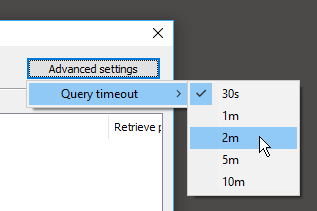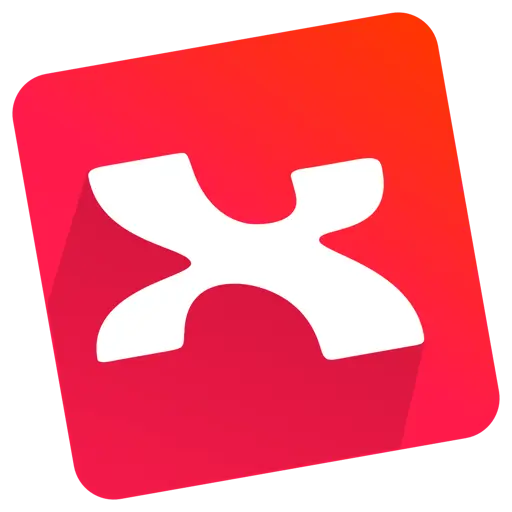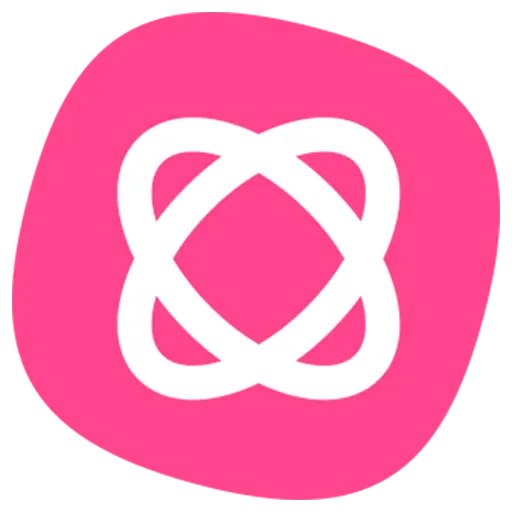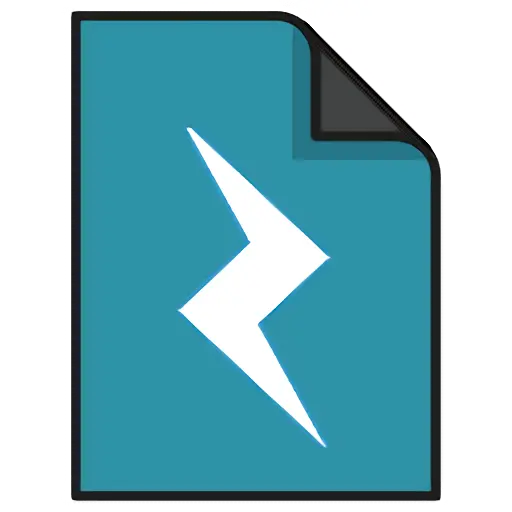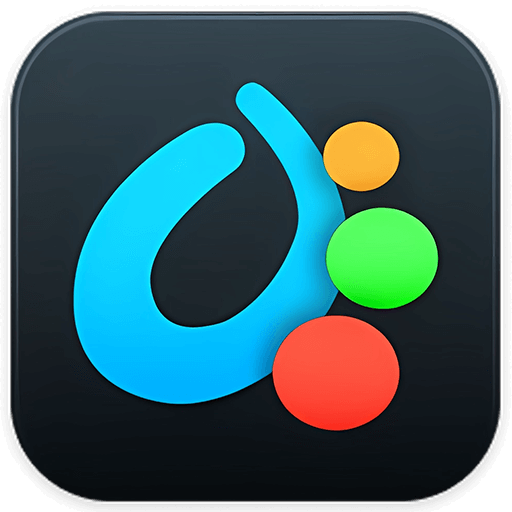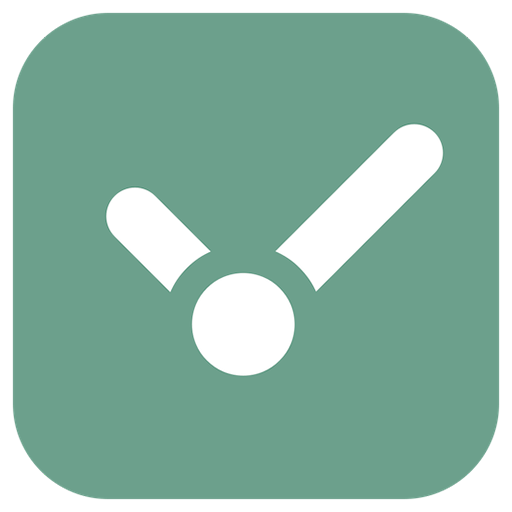Войдите для лучшего опыта
 Программное обеспечение для просмотра медицинских изображений RadiAnt DICOM Viewer DICOM
Программное обеспечение для просмотра медицинских изображений RadiAnt DICOM Viewer DICOM

Правила акции
1、Время акции:{{ info.groupon.start_at }} ~ {{ info.groupon.end_at }}。
1、Время акции:Пока есть в наличии。
2、Срок действия группы:{{ info.groupon.expire_days * 24 }}час.。
3、Участников в группе:{{ info.groupon.need_count }}чел.。
Важная информация
1、Процесс: Вступите/Создайте и оплатите -> Наберите группу -> Успех!
2、Если группа не наберётся, деньги вернутся.
3、Условия зависят от товара. Читайте правила.
Гибкий, простой, быстрый
RadiAnt - это браузер PACS DICOM для медицинских изображений.
Дизайн, чтобы дать вам уникальный опыт, его интерфейс интуитивный, производительность не имеет себе равных, ваше чувство опыта должно взорваться!
Браузер CD / DVD DICOM для пациентов
Вы знаете, как это расстраивает, когда бесконечно ждёте, когда откроется диск пациента?
Ваш браузер также попросит вас установить приложение, прежде чем вы действительно сможете прочитать изображение?
Попробуйте автоматический проигрыватель RadiAnt DICOM Viewer! Это абсолютно быстро, и программное обеспечение для воспроизведения CD / DVD не требует установки на Windows XP SP3, Vista, Windows 7, Windows 8, Windows 8.1 и Windows 10, а также не требует установки какого - либо дополнительного программного обеспечения или программы. (Например: NET, Java).
Если операционная система пользователя позволяет, 64 - разрядная версия может открывать файлы более эффективно. На старых машинах используется 32 - разрядная версия. Этот носитель добавляет всего 6 МБ данных.
После открытия программы будет показан логотип, который полностью настраивается и может быть использован в информации, которую ваша компания дает гостям.
Все необходимые инструменты можно отключить.
Программа RadiAnt DICOM Viewer предоставляет следующие основные инструменты для работы и измерения изображений:
- регулировка ближнего и дальнего действия плавного объектива
- Регулирование яркости и отражения, режим контраста
- Предустановка настроек окна компьютерной томографии (например, легких, костей и т.д.)
- (90 градусов, 180 градусов) Изображение вращается, (горизонтально и вертикально) Изображение переворачивается
- Длина секции
- Круглые / эллиптические и промежуточные, минимальные и максимальные значения параметров в пределах их диапазона (например, плотность единицы Хоунсфилда при компьютерной томографии)
- Угловое значение (стандартный угол и угол Кобба)
- Инструменты свободной живописи.
Как молния
Программа RadiAnt DICOM Viewer предназначена для максимально эффективного использования ресурсов. Он может работать не только на многопроцессорных и многоядерных системах с большой памятью, но и на более старых одноядерных машинах с 512 МБ памяти.
При необходимости 64 - разрядная версия обеспечивает современные системы емкостью более 4 ГБ для хранения всех ранее открытых изображений. Несинхронный просмотр позволяет просматривать и обрабатывать изображения в открытом состоянии.
Все это можно сделать только с помощью очень небольшого приложения, которое устанавливает файлы размером всего 7 МБ.
Поиск и загрузка исследований из PACS местоположения
Клиентская функция PACS (система архивирования изображений и связи) позволяет Radiant DICOM просматривать и извлекать исследования из других PACS - хостов.
Поддерживаемые пользователи / поставщики услуг включают: C - ECHO SCU, C - ECHO SCP, C - FIND SCU, C - MOVE - SCU, C - STORE - SCP (только для загрузки с Radiant DICOM Viewer)
Передача. Если вы попытаетесь отправить исследования с других узлов PACS, не изучив их сначала и не начав загрузку в RadiAnt, они будут проигнорированы). Полученные файлы DICOM хранятся во временной папке и удаляются при закрытии RadiAnt.
Техническая поддержка мультимодального DICOM
Программа позволяет открывать и показывать изображения в разных форматах:
- Цифровая радиография (CR, DX)
- Рентгенография груди (MG)
- Компьютерная томография (КТ)
- Магнитный резонанс (MR)
- Компьютерная томография с позитронно - эмиссионным излучением PET - CT (PT)
- Ультразвуковое сканирование (US)
- Цифровая ангиография (XA)
- Ядерная медицинская фотография (NM)
- Вторичные изображения и сканированные изображения (SC)
- Структурированный отчет (SR)
Многие типы изображений DICOM получают техническую поддержку:
- Монохромные (например: CR, CT, MR) и цветные (например, US, 3D реконструкция)
- Статическое изображение (например: CR, MG, CT) и непрерывное динамическое изображение (например: XA, US)
- Несжатые и сжатые изображения (RLE, поврежденный JPEG, неразрушающий JPEG, JPEG 2000)
Сравнение различных серий или исследований
Чтобы сравнить несколько серий или несколько изображений на одном изображении, они могут быть открыты в одном и том же или разных окнах.
Изображения, полученные в той же плоскости (например, серия фотографий компьютерной томографии (КТ) до и после применения проектора), могут автоматически синхронизироваться по умолчанию.
При просмотре различных анатомических серий изображений показанные перекрестные линии отсчета могут лучше отображать связи между собой (например, магнитно - резонансные изображения).
Преобразование файлов DICOM в изображения и видео
Для создания превосходного визуального представления и профессиональной публикации - RadiAnt DICOM Viewer может преобразовывать DICOM - файлы в изображения в формате JPEG (сжатые) или BMP (несжатые биты) и WMV - видео (Windows Media Video).
Картина, серия или все открытые изображения могут быть преобразованы одновременно.
При нажатии комбинации клавиш CTRL + C отображаемые изображения могут быть быстро скопированы в буфер обмена Windows и быстро и просто вставлены в документ Word или файл PowerPoint.
Многомерная реконструкция
Инструменты MPR, предоставляемые RadiAnt DICOM Viewer, могут быть использованы для восстановления изображения в ортогональной плоскости (коронарной, радиальной, осевой, наклонной, в зависимости от базовой плоскости изображения).
Процесс реконструкции был довольно быстрым: изображение короны можно было реконструировать из более чем 2000 осевых срезов КТ примерно за три секунды (в современной системе Intel Core i7).
Показ 3D - томов
Инструмент 3D VR (объемный рендеринг) позволяет визуализировать огромное количество данных, генерируемых современными CT / MR - сканерами в трехмерном пространстве. Различные аспекты набора данных могут быть изучены в интерактивном режиме в окне 3D VR.
Этот инструмент позволяет вращать громкость, изменять уровень масштабирования и положение, настраивать цвет и непрозрачность, измерять длину и показывать скрытые части, отрезая ненужные части тома с помощью инструмента скальпеля
Структура. Изображения будут отображаться постепенно, поддерживая работу жидкости даже на более медленных машинах.
Слияние изображений PET - CT
Покрывая цветное ПЭТ - изображение на одном КТ - сканере, можно получить структурную ссылку на область с повышенным потреблением FDG (фторида - декоксиглюкозы).
В указанной области максимальные, минимальные и средние параметры SUVbw (стандартные значения поглощения, рассчитанные с использованием веса) измеряются эллиптическими инструментами.
Слияние изображений также может быть применено к другим формам изображения, таким как магнитно - резонансные изображения. Изображения DWI также могут быть объединены путем сканирования изображений в сериях T1 или T2.
кривая прочности по времени
Просмотрщик Radiant DICOM позволяет визуализировать усиленное поведение поражения (например, при МРТ груди), рисуя кривую интенсивности времени (TIC).
Могут быть получены различные типы кривых: Ia - прямая (сила сигнала продолжает увеличиваться в течение всего динамического цикла) / Ib - кривая (кривая интенсивности сигнала времени выравнивается на более позднем этапе контрастности), II - плато (плато интенсивности сигнала в средне - поздний и поздний периоды контраста) или III - промывка (снижение интенсивности сигнала во время промежуточного и последующего контрастного периода (размывание).
Многоточечная сенсорная поддержка
Если у вас есть сенсорное устройство с Windows 8 или Windows 10, вы можете обнаружить, что жесты (действия с одним, двумя или более пальцами) легче использовать, чем мышь или клавиатура.
Просмотрщик Radiant DICOM позволяет пользователям использовать многоточечные сенсорные массивы жестов:
Прикоснитесь к изображению одним пальцем и переместите его, чтобы просмотреть отображаемую серию изображений.
Чтобы увеличить или уменьшить размер, потрогайте две точки на изображении, а затем удалите палец или переместите его в сторону друг друга. Перетащите изображение двумя пальцами, чтобы переместить изображение и показать невидимую часть увеличенного изображения.
Вы можете изменить настройки окна (яркость / контраст), коснувшись изображения тремя пальцами и двигаясь вверх / вниз (яркость) или слева / справа (контраст).

Официальный сайт:https://www.radiantviewer.com/
Центр загрузки:https://radiant-dicom-viewer.apsgo.cn
Резервная загрузка:N/A
Время отгрузки:Обработка заказов вручную в режиме онлайн
Запуск платформы:Windows
Язык интерфейса:Поддержка отображения китайского интерфейса, многоязычие необязательно.
Обновленная информация:пожизненная версия: включает в себя 1 год обновления службы технического обслуживания и обновления, а через 1 год может использоваться только текущая версия. 1 - летняя подписка: использование и обновление в течение 1 года.
Испытание перед покупкой:Бесплатная пробная версия 90 дней.
Как получить товар:После покупки информация об активации отправляется по почте на почтовый ящик при размещении заказа, а соответствующий код активации продукта можно просмотреть в персональном центре, в моем заказе.
Количество оборудования:Можно установить 1 компьютер.
Замена компьютера:Оригинальный компьютер выгружает и удаляет лицензию, и новый компьютер снова активируется регистрационным кодом.
Активировать загрузку:Будет добавлено позднее.
Специальное примечание:Версия CD / DVD: Вы не можете использовать эту лицензию для просмотра изображений, которая представляет собой DVD - диск для пациента, который может просматривать свои собственные изображения без покупки лицензии.

Сотрудничество
{{ app.qa.openQa.Q.title }}
Как настроить PACS хост?
Основные параметры & nbsp;
Открыть окно поиска и загрузки PACS:

Если вы делаете это впервые, вам будет предложено настроить настройки PACS:
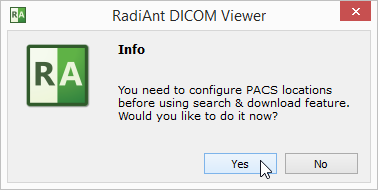
Если конфигурация выполнена, необходимо нажать значок параметров Использование комбинаций клавиш & nbsp; Ctrl + O Изменить настройки PACS.
Использование комбинаций клавиш & nbsp; Ctrl + O Изменить настройки PACS.
Каждое подключенное приложение DICOM имеет три основных параметра: IP - адрес, порт и заголовок AE (объект приложения). IP - адреса настраиваются с помощью системных сетевых настроек. Порты и заголовки AE для прослушивания PACS - соединений RadiAnt настроены в RadiAnt. По умолчанию установлен порт 11112, а заголовок AE - RADIANT.
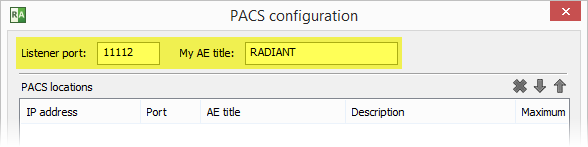
Не забудьте настроить PACS - сервер с помощью заголовков IP, портов и AE RadiAnt DICOM Viewer. В противном случае вы не сможете искать и загружать исследования с сервера в RadiAnt.
Добавить PACS хост & nbsp;
Для добавления нового местоположения PACS требуются параметры AE сервера (IP, порт и заголовок). Введите их в поле ниже, добавьте описание и нажмите Enter Или щелкнуть Add А.
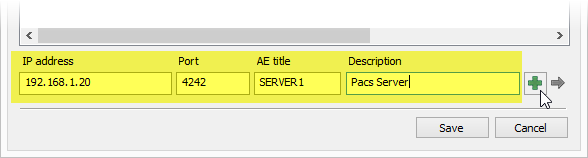
Нажмите & nbsp; Save После этого вы сможете выполнить первый поиск и скачать.
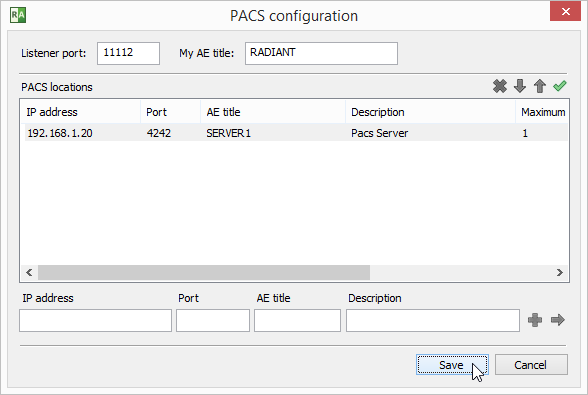
Если это ваша первая конфигурация и включен брандмауэр Windows, система попросит вас отменить блокировку сетевых коммуникаций RadiAnt. Нажмите & nbsp; Allow access ; В противном случае вы не сможете загрузить DICOM - исследования из местоположения PACS.
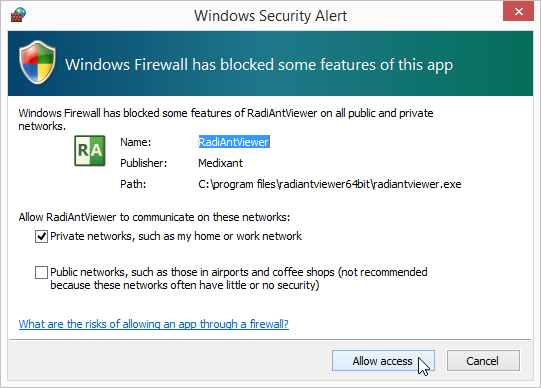
Проверка хостов PACS (C - ECHO) & nbsp;
После добавления нового местоположения PACS в список можно проверить правильную конфигурацию и сетевое соединение с помощью службы DICOM C - ECHO.
Нажмите на эту Кнопка или нажатие & nbsp;F2 Клавиша выполняет DICOM ping (C - ECHO) на всех узлах в списке.
Кнопка или нажатие & nbsp;F2 Клавиша выполняет DICOM ping (C - ECHO) на всех узлах в списке.
Места, ожидающие проверки, будут отображаться на желтом фоне.
После проверки фон хоста становится зеленым.
Если не удается установить соединение и связь с хостом, фон становится красным.
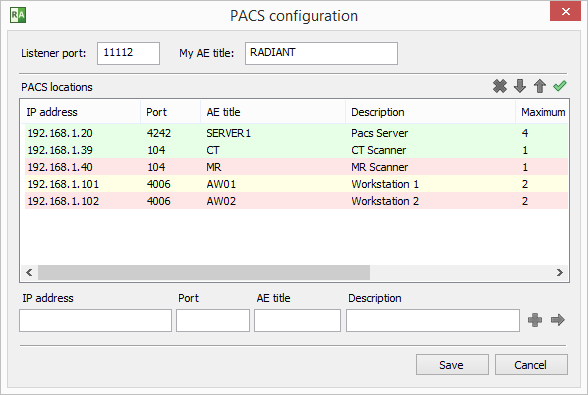
Изменить хост PACS
Чтобы изменить некоторые параметры местоположения PACS, выберите его в списке, измените необходимое поле и нажмите & nbsp; Enter Или нажмите значок стрелки & nbsp; А.
А.
Когда вы настраиваете несколько позиций PACS, вы можете выбрать их и нажать вверх & Вниз
& Вниз Стрелка (или использовать комбинации клавиш & nbsp;) Ctrl + Up Или & nbsp; Ctrl + Down) Изменить свои приоритеты в поиске.
Стрелка (или использовать комбинации клавиш & nbsp;) Ctrl + Up Или & nbsp; Ctrl + Down) Изменить свои приоритеты в поиске.
Если вы ищете несколько мест одновременно и даете результаты исследования с одним и тем же исследовательским UID, для загрузки исследования будет использоваться место с более высоким приоритетом.
Чтобы удалить выбранное положение, нажмите кнопку Или нажать & nbsp; Ctrl + Del А.
Или нажать & nbsp; Ctrl + Del А.
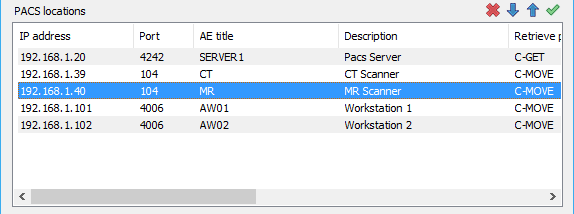
Дополнительные настройки & nbsp;
Нажмите правой кнопкой мыши в выбранном месте PACS, чтобы показать всплывающее меню.
Выберите & nbsp;Протокол поиска (Retrieve Protocol)Можно переключаться между протоколами C - MOVE и C - GET для извлечения исследований из местоположения PACS.
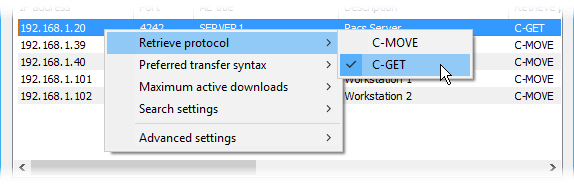
По умолчанию используется протокол C - MOVE. Он требует:
- RadiAnt способен прослушивать и принимать входные соединения.
- брандмауэр позволяет такие входные соединения.
- NAT (если используется) настроен для пересылки входящего соединения в RadiAnt.
- Расположение PACS содержит заголовок AE, порт и IP - адрес RadiAnt (так как в запросе C - MOVE отправляется только заголовок AE RadiAnt).
Использование протокола C - GET:
- RadiAnt не должен реагировать на входные соединения.
- Вам не нужно настраивать брандмауэр для подключения к станции или выполнения NAT.
- Нет необходимости настраивать местоположение PACS, чтобы он знал заголовок AE, порт и IP - адрес RadiAnt (только если это необходимо для управления доступом).
Благодаря этим преимуществам протокол C - GET может быть использован вне брандмауэра или NAT; Однако, к сожалению, он обычно не реализуется на серверах PACS.
Выберите & nbsp;Предпочтительный синтаксис передачи (Preferred Transfer Syntax)Изменить код, используемый при общении с хостом PACS. По умолчанию используется синтаксис передачи Explicit VR Little Endian. Однако, если возникают некоторые проблемы с коммуникацией, вы можете попробовать другие кодировки.
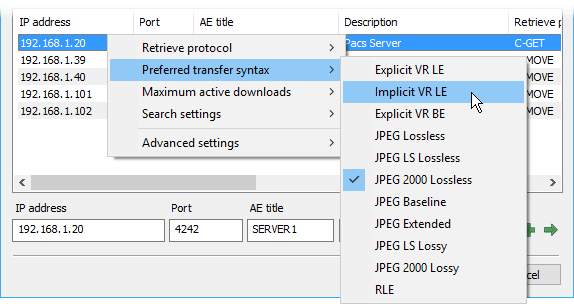
& nbsp; Maximum active downloads Параметры позволяют установить ограничения на параллельную загрузку с PACS - хоста. Значение по умолчанию% 1. Как правило, при установке больших значений он ускоряет передачу нескольких исследований. Однако изменение этого значения также может привести к задержке соединения и ошибкам, в зависимости от реализации конкретного PACS - сервера.
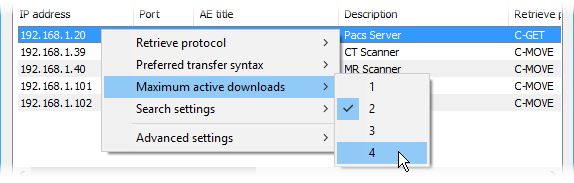
Выберите & nbsp; Search settings > Параметры поиска Character set (набор символов) для выбора кодирования символов, используемых в запросе поиска PACS. По умолчанию поиск выполняется с использованием стандартного набора символов ASCII. Этот параметр позволяет использовать неанглийские символы для поиска имен (обратите внимание, что ваш сервер PACS также должен поддерживать выбранный набор символов).
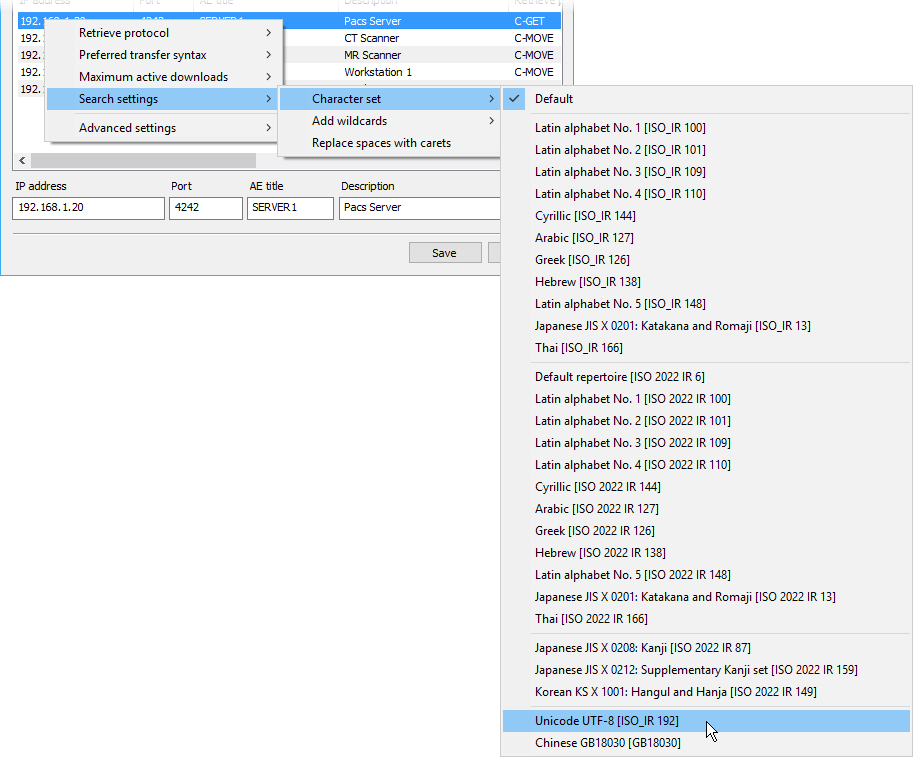
При поиске исследований в местоположении PACS шаблоны ввода и следа (*) автоматически добавляются в ваш запрос. Это означает, что вы можете просмотреть все результаты, содержащие текст, который вы ввели, просто введя часть имени. Можно использовать & nbsp;Search settings > Add wildcards Параметры для изменения этого поведения.
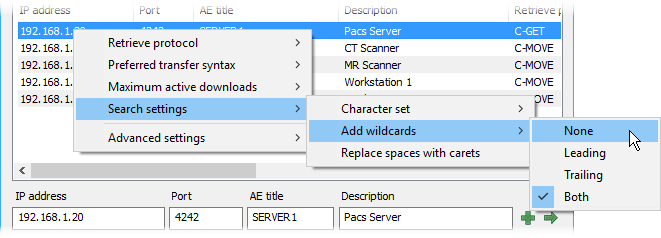
Выберите & nbsp;Search settings > Replace spaces with carets (Заменить пробел символом вставки), чтобы заменить пробел символом вставки (^) в запросе PACS. По умолчанию этот параметр отключен.
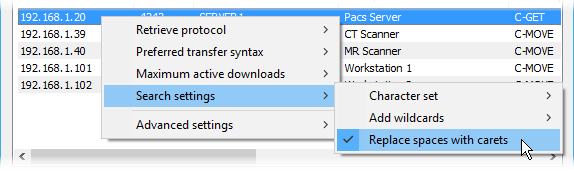
Выберите & nbsp;Advanced settings > Accept all Presentation Contexts Отключить абстрактную грамматику, которая не поддерживается во время консультаций по ассоциации. Этот параметр может потребоваться RadiAnt DICOM Viewer для работы с определенными реализациями PACS - сервера. По умолчанию он отключен.
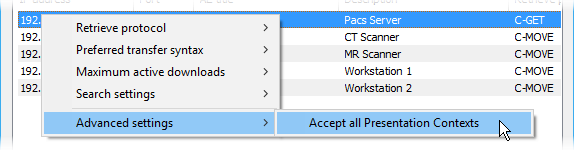
Нажмите Advanced settings Кнопка & nbsp;Query timeout Изменить максимальное время ожидания для ввода данных после начала загрузки PACS. Некоторым серверам PACS может потребоваться больше времени, чтобы получить исследование из холодильника и начать отправку.